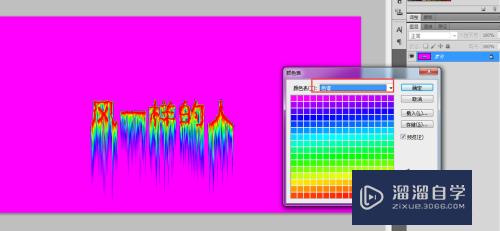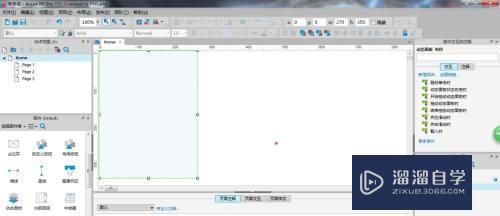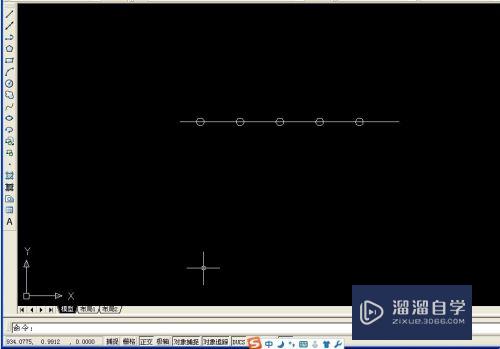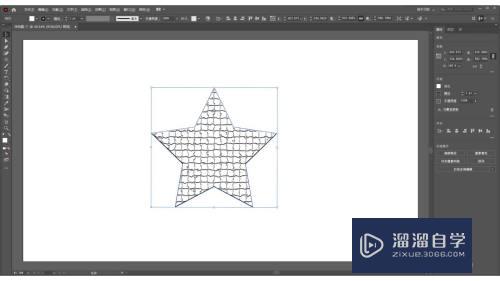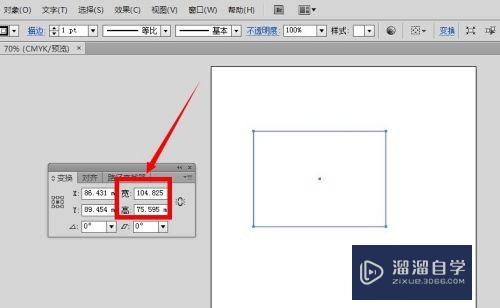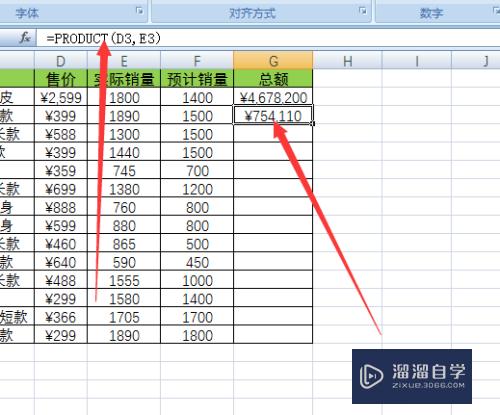CAD前置命令和打断于点怎么用优质
AutoCAD是非常不错的精确绘图软件。我们可以使用各种命令进行绘制图纸。很多常用的命令我们都需要熟悉起来。今天主要来分享CAD前置命令和打断于点怎么用?帮助大家更好的熟悉CAD。
工具/软件
硬件型号:神舟(HASEE)战神Z7-DA7NP
系统版本:Windows7
所需软件:CAD2008
方法/步骤
第1步
打开AutoCAD制图软件排畜。在图中画一条波浪线。
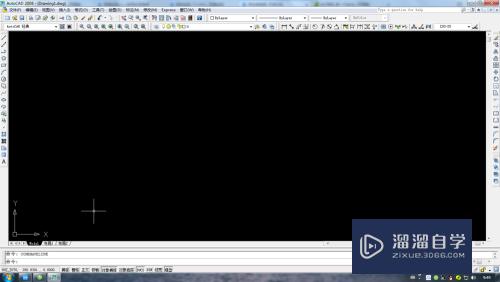
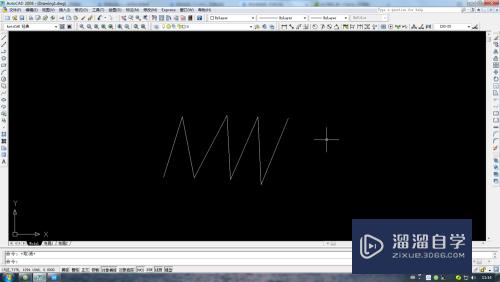
第2步
将该波浪线调整择段离宽度和颜色。
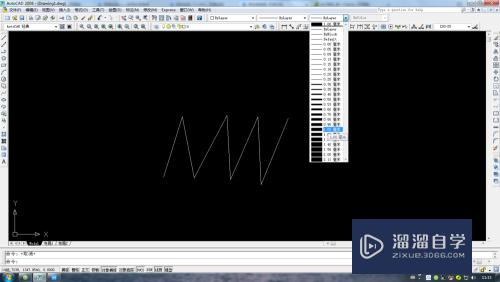
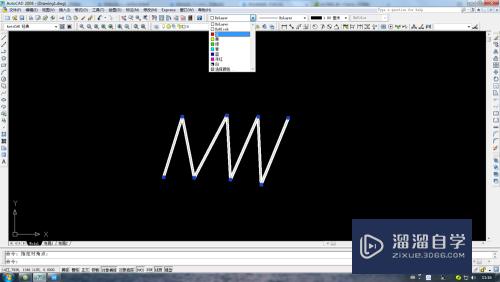
第3步
在图中再画一条直线。与波浪线相交。
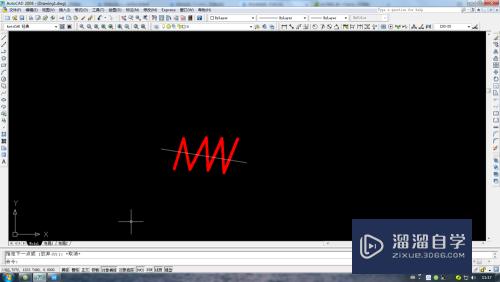
第4步
调整该直线的宽度。
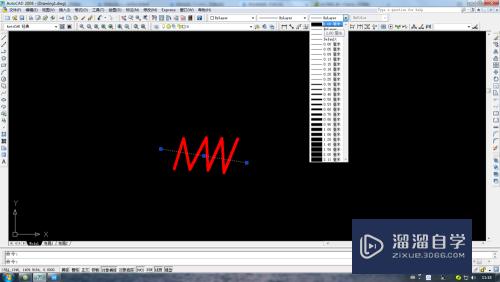
第5步
在图中可以看到。白色直线与红色波浪线交点。红色波浪线被挡住了。
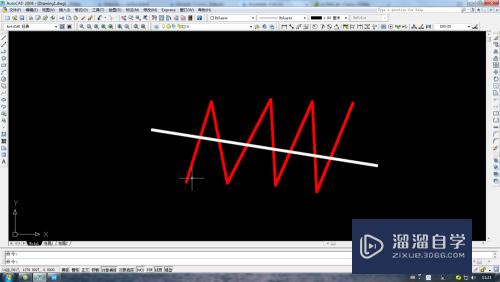
第6步
鼠标左键点击特宙红色波浪线。再点击前置命令。
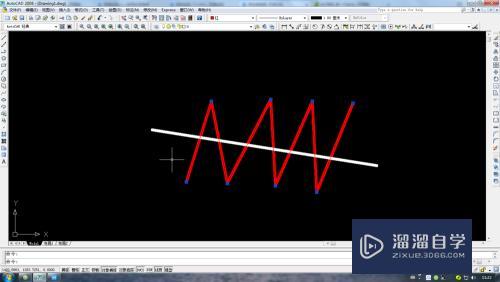
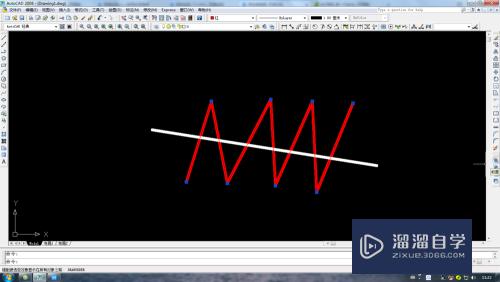
第7步
这时可以看到交点上的红色波浪线在前面。
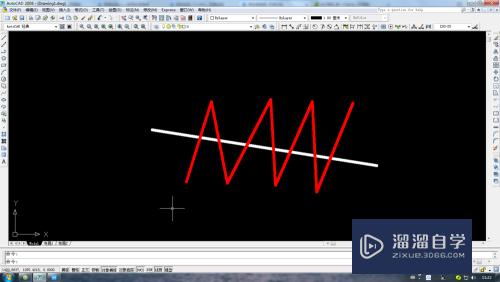
以上关于“CAD前置命令和打断于点怎么用”的内容小渲今天就介绍到这里。希望这篇文章能够帮助到小伙伴们解决问题。如果觉得教程不详细的话。可以在本站搜索相关的教程学习哦!
更多精选教程文章推荐
以上是由资深渲染大师 小渲 整理编辑的,如果觉得对你有帮助,可以收藏或分享给身边的人
本文标题:CAD前置命令和打断于点怎么用
本文地址:http://www.hszkedu.com/63139.html ,转载请注明来源:云渲染教程网
友情提示:本站内容均为网友发布,并不代表本站立场,如果本站的信息无意侵犯了您的版权,请联系我们及时处理,分享目的仅供大家学习与参考,不代表云渲染农场的立场!
本文地址:http://www.hszkedu.com/63139.html ,转载请注明来源:云渲染教程网
友情提示:本站内容均为网友发布,并不代表本站立场,如果本站的信息无意侵犯了您的版权,请联系我们及时处理,分享目的仅供大家学习与参考,不代表云渲染农场的立场!